Pembahasan kali ini adalah pembahasan tentang bagaimana cara mengganti Teks pada Start Menu Windows XP menjadi teks sesuai dengan keinginan kita. Pada Start Menu Windows XP terlulis kata “Start” :
![]() Dan tulisan tersebut akan kita rubah menjadi :
Dan tulisan tersebut akan kita rubah menjadi :
Caranya cukup mudah, tanpa harus pergi ke Microsoft ataupun minta bantuan pada Mbah Marijan (Ngapunten Mbah…hehe), Perhatikan dan pahami langkah-langkah berikut :
Pertama, kita siapkan sebuah tool untuk membantu kita agar pekerjaan kita mudah (bukan palu apalagi gergaji), ini merupakan sebuah software yang bernama “Resource Hacker”, sobat dapat mendownloadnya
DISINI (335 kB)
Setelah mendownload, langsung saja ekstrak filenya lalu jalankan, dan tampilannya akan seperti :
 Selanjutnya langkah kedua, yaitu mem-backup “explorer.exe” kita, agar jika terjadi kesalahan, kita dapat mengembalikan seperti semula. Caranya :
Selanjutnya langkah kedua, yaitu mem-backup “explorer.exe” kita, agar jika terjadi kesalahan, kita dapat mengembalikan seperti semula. Caranya :
- Jalankan Windows Explorer (Log Win + E)
- Lalu masuk pada direktori : C:\WINDOWS
- Cari sebuah file yang bernama “explorer.exe”, kalau sudah ketemu, copy file tersebut lalu paste ke direktori lain, misalnya di direktori C:\
- Selesai sudah tahapan kedua
Next, masuk tahapan ketiga. Yaitu saatnya menggunakan tool kita tadi :
- Jalankan Resource Hacker
- Pilih menu File kemudian open ==> masuk pada direktori C:\WINDOWS dan cari file “explorer.exe”, klik pada file, kemudian open. Tampilan akan seperti :
- Pada tampilan diatas, ikuti tree berikut : String Table/37/1033, maka akan menjadi :
- Pada kolom sebelah kanan ganti tulisan “Start” Menjadi “Finish”, kemudian klik tombol “Compile Script”
- Setelah itu kita save, tapi kemungkinan besar akan gagal saving, karena file “explorer.exe” sedang berjalan :
- Maka itu, kita harus mematikan proses dari explorer.exe, caranya jalankan Task Manager (Ctrl+Alt+Del) ==> Tab Processes ==> cari proses file “explorer.exe” ==> End Process
- Baru kita save hasil editing kita tadi, caranya klik menu File lalu pilih “Save”, atau bisa juga dengan kombinasi “Ctrl+S”
- Setelah proses penyimpanan selesai, sekarang kita jalankan kembali “explorer.exe” dan lihat hasil editing kita tadi, caranya masih pada Task Manager (Kalau sudah di close, jalankan kembali dengan cara kombinasi keyboard “Ctrl+Alt+Del”), pilih Tab “Applications” ==> New Task ==> ketikan “explorer.exe” (tanpa kutip) ==> OK, tunggu dan lihat hasilnya
- Jika berhasil, maka Tulisan Start akan berganti menjadi Finish. Untuk mengembalikan nya seperti semula, cukup dengan mengikuti langkah diatas dan mengganti tulisan Finish dengan Start, atau bisa juga dengan mengganti file “explorer.exe” yang sekarang dengan “explorer.exe” backupan kita tadi.
Caranya cukup mudah, tak serumit cara diatas :
- Jalankan Resource Hacker, lalu open file backup “explorer.exe”, tadi kita menyimpan di direktori C:\, lalu tanpa merubah apapun langsung saja kita save as file tersebut di direktori C:\WINDOWS, ada peringatan replace file, klik Yes. Tapi ingat kita harus mematikan proses “explorer.exe”terlebih dahulu.
- Selesai dan Teks pada Start Menu kembali menjadi “Start”
Cukup sekian pembahasan kali ini, memang sudah selesai juga, jadi SELAMAT MENCOBA and Happy Hack Time.



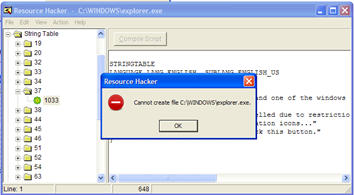
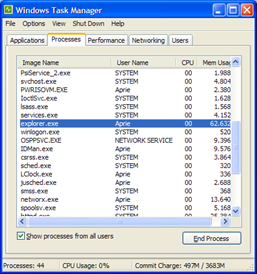

No comments:
Post a Comment